Cómo rotar una foto mal orientada en Facebook
A medida que la tecnología avanza en la cámaras de teléfonos inteligentes están mejorando día a día. Hoy en día nadie necesita una cámara profesional para tomar una foto perfecta de algo o alguien, ya que las cámaras de los teléfonos inteligentes son lo suficientemente capaces como para tomar buenas fotos. Además de eso, las aplicaciones de filtro de cámara agregan una guinda al pastel al agregar filtros en sus fotos para que se vean más profesionales. Ahora, después de tomar una buena foto, a la gente le encanta compartirla en las plataformas de redes sociales para mostrar sus habilidades fotográficas.
Facebook es una de esas plataformas donde los usuarios comparten montones de contenido con sus amigos. Compartir fotos es uno de ellos. Cuando las personas cargan fotos en Facebook, a veces cargan una imagen orientada incorrectamente a toda prisa o debido a alguna falla del software. Después de cargar la imagen, las personas se dan cuenta de que han subido una foto con la orientación incorrecta. Luego borran esa foto y luego suben una nueva.
No es necesario que hagas esto, no tienes que borrar la imagen, sino que puedes corregir una foto orientada incorrectamente en Facebook. Además, compartiremos los métodos para editar una imagen en tu computadora o móvil, para que puedas rotar una foto antes de subirla a Facebook.
Contenido
Girar una foto en Facebook con orientación incorrecta
Siempre se recomienda revisar tu foto antes de subirla a Facebook, ya sea que esté correctamente orientada o no. Y si no es así, puedes editarlo antes de subirlo a Facebook. Esto te evitará la vergüenza de subir una imagen con la orientación incorrecta en una plataforma como Facebook, donde cientos o miles de personas la van a ver.
Sin embargo, si aún subiste una foto con la orientación incorrecta en Facebook, no debes preocuparte. Todavía puedes arreglarlo en el propio Facebook. Para eso, deberá iniciar sesión en su cuenta de Facebook desde una PC, ya que la opción de editar imágenes aún no está disponible en la aplicación de Facebook para teléfonos móviles.
Pasos para rotar fotos en Facebook
1. Vaya a su cuenta de Facebook y luego abra la foto que desea rotar.
2. Verás varias opciones en la parte inferior, haz clic en de pago en la parte inferior derecha.
3. Aparecerá una lista de opciones donde puede elegir Girar a la izquierda or Girar a la derecha como se muestra en la captura de pantalla.
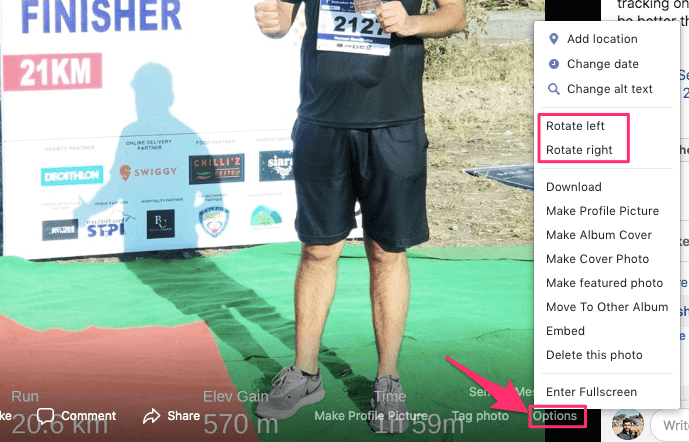
Del mismo modo, puede rotar otras fotos que desee.
Nota: Podrá rotar la imagen que ha subido, no la imagen en la que está etiquetado por sus amigos en Facebook. No obtendrá la opción de rotar en las fotos etiquetadas cargadas por otros.
Lea también: ¿Conoces estos datos interesantes sobre Facebook?
Rotar una foto antes de subirla a Facebook
Si desea rotar una imagen que ya tiene en su sistema, puede hacerlo siguiendo los pasos a continuación:
En la computadora
1. Abra la carpeta que contiene la imagen.
2. Haga clic con el botón en la imagen, obtendrá la opción de Rotar las agujas del reloj or Girar en sentido antihorario. Seleccione el que desee.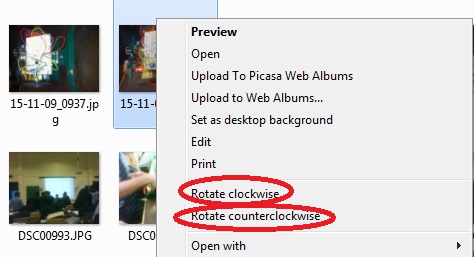
3. Para rotar varias imágenes a la vez, seleccione las imágenes que desea rotar y haga clic con el botón derecho. A continuación, seleccione Girar en el sentido de las agujas del reloj o Girar en el sentido contrario a las agujas del reloj.
Siguiendo estos pasos, puedes subir fácilmente imágenes en Facebook editándolas en tu computadora. Sin embargo, si prefiere cargar imágenes directamente desde su teléfono, puede seguir los pasos que se detallan a continuación para editar imágenes antes de cargarlas en Facebook.
En iPhone
1. Abierto Fotos en su iPhone y seleccione la foto que desea rotar.

2. Ahora, una vez que se abra la foto, toca Editar en la esquina superior derecha. Después de eso, toca el rotar icono en la fila inferior para editar la imagen.
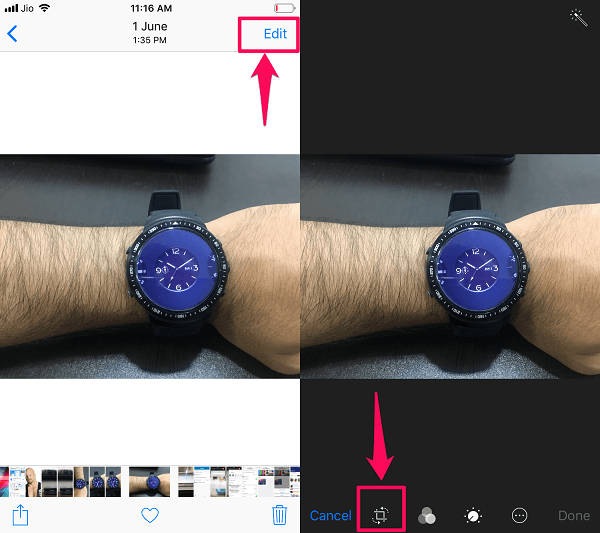
3. Gire la imagen en la dirección requerida y toque Terminados.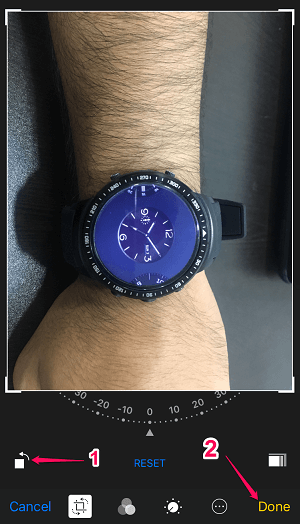
Se guardará una copia de la foto en su Camera Roll. Ahora puedes usar esta imagen girada para subirla a Facebook.
En Android
1. Para rotar una imagen en Android, deberá abrir su aplicación de galería predeterminada. En la mayoría de los casos, sería Google Photos.
2. Ahora seleccione la imagen que desea rotar. Toque en el filtrar Opción para editar la foto. Después de eso, toca el rotar icono.
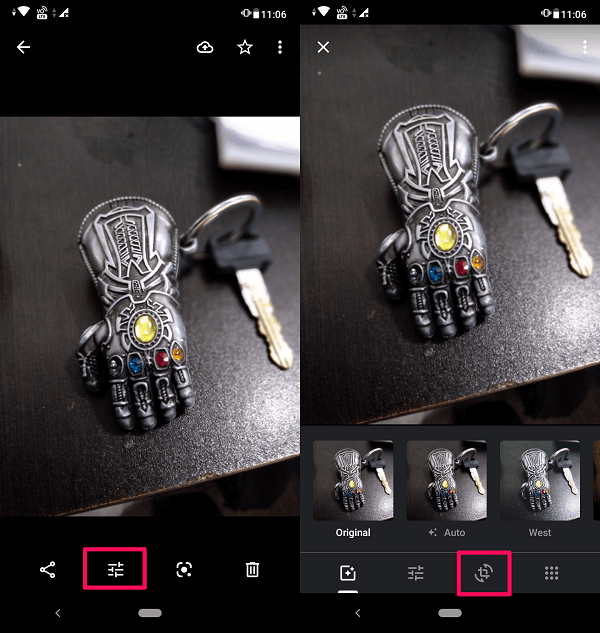
3. Ahora gire la imagen en la dirección deseada y toque Terminados. Por último, toca Guardar copia para guardar la imagen en tu galería.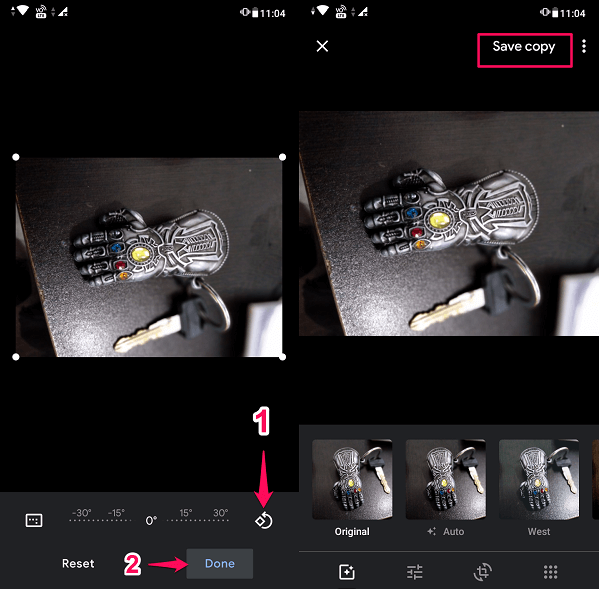
Esta foto se guarda como una copia, por lo que aún puede usar la foto original o puede eliminarla si lo desea.
Nota: Si tu no tienes Google Fotos como su aplicación de galería predeterminada, puede seguir los pasos similares en su aplicación de galería para rotar las fotos en su dispositivo.
Lea también: Cómo ver solo los mensajes no leídos en Facebook Messenger
Conclusión
Ahora no hay necesidad de eliminar la imagen orientada incorrectamente en Facebook. Puede usar este método para rotar imágenes en Facebook. Además, también puedes rotar una imagen antes de subirla a Facebook. Esperamos que este artículo te haya gustado y te haya ayudado a resolver tus problemas con las fotos de Facebook mal orientadas. Si te ayudó, compártelo con otros, y si no, cuéntanos en los comentarios a continuación.
últimos artículos